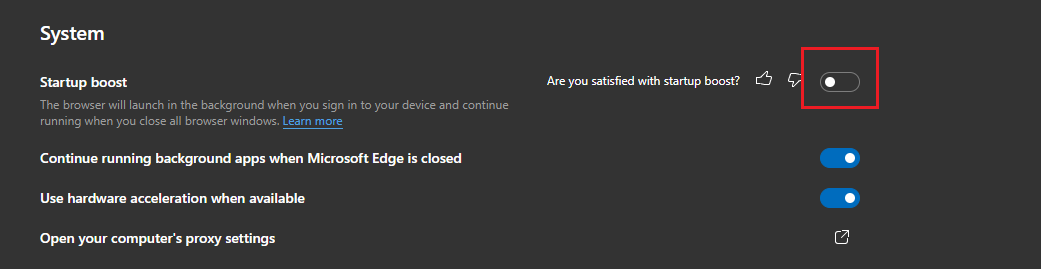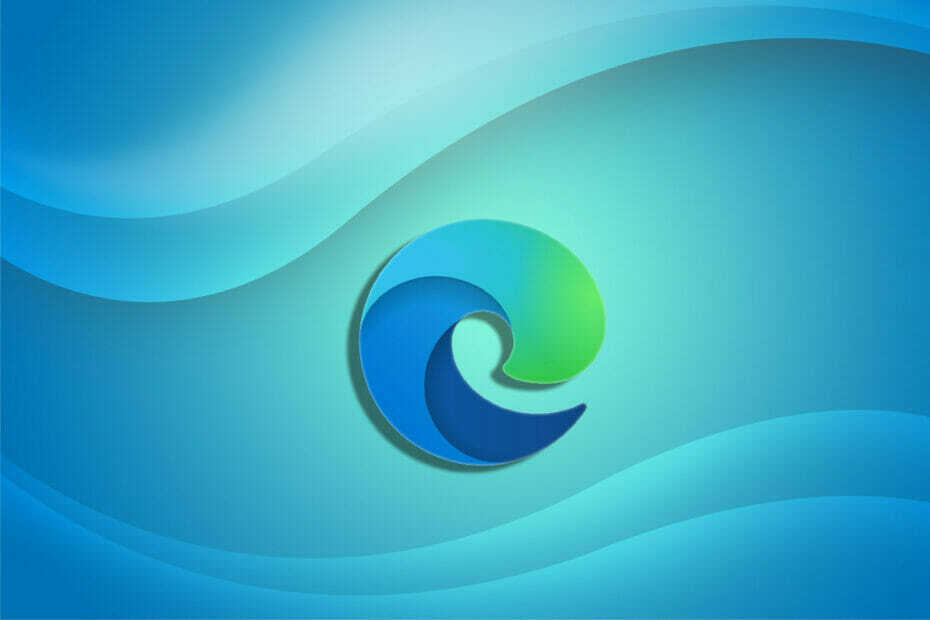- Το πρόγραμμα περιήγησης Microsoft Edge είναι μια ασφαλής εφαρμογή των Windows 10 που είναι απίθανο να παραβιαστεί ή να παραβιαστεί.
- Τα προγράμματα περιήγησης Ιστού ενδέχεται να απαιτούν πλήρη επαναφορά κατά καιρούς, ιδιαίτερα μετά και την κατάργηση μιας επίθεσης που βασίζεται σε πρόγραμμα περιήγησης, της εισβολής αναζήτησης και ούτω καθεξής.
- Αν και η ενημερωμένη έκδοση Chromium του προγράμματος περιήγησης είναι πολύ ανώτερη από την προκάτοχό της, ίσως χρειαστεί να την εγκαταστήσετε ξανά.
- Για να μάθετε πώς να το εκτελείτε, συνεχίστε να διαβάζετε για μια γρήγορη λύση για την επανεγκατάσταση του Edge.

Αξίζεις ένα καλύτερο πρόγραμμα περιήγησης! 350 εκατομμύρια άνθρωποι χρησιμοποιούν το Opera καθημερινά, μια ολοκληρωμένη εμπειρία πλοήγησης που συνοδεύεται από διάφορα ενσωματωμένα πακέτα, βελτιωμένη κατανάλωση πόρων και εξαιρετική σχεδίαση.Δείτε τι μπορεί να κάνει η Opera:
- Εύκολη μετεγκατάσταση: χρησιμοποιήστε τον βοηθό Opera για τη μεταφορά δεδομένων εξόδου, όπως σελιδοδείκτες, κωδικούς πρόσβασης κ.λπ.
- Βελτιστοποιήστε τη χρήση πόρων: η μνήμη RAM σας χρησιμοποιείται πιο αποτελεσματικά από το Chrome
- Ενισχυμένο απόρρητο: δωρεάν και απεριόριστο VPN ενσωματωμένο
- Χωρίς διαφημίσεις: το ενσωματωμένο Ad Blocker επιταχύνει τη φόρτωση των σελίδων και προστατεύει από την εξόρυξη δεδομένων
- Κατεβάστε το Opera
Ο Microsoft Edge έκανε το ντεμπούτο του παράλληλα με την κυκλοφορία των Windows 10. Είναι το προεπιλεγμένο πρόγραμμα περιήγησης ιστού που έχει πάρει τη θέση του Internet Explorer. Είμαστε εδώ για να σας βοηθήσουμε να εγκαταστήσετε ξανά το πρόγραμμα περιήγησης Microsoft Edge στον υπολογιστή σας με Windows.
Το Microsoft Edge είναι ένα καθαρό και ελαφρύ πρόγραμμα περιήγησης ιστού με δυνατότητες όπως ενσωμάτωση Cortana, λειτουργία ανάγνωσης και ούτω καθεξής.
Πολλοί χρήστες αντιμετωπίζουν προβλήματα κατά τη χρήση του Microsoft Edge. Οι χρήστες έχουν αναφέρει ότι το Edge δεν ξεκινά καθόλου, κολλάει πολλά, λειτουργεί αργά και μερικές φορές κολλάει αμέσως.
Αν και αυτά τα ζητήματα φαίνονται ασήμαντα, μπορεί να είναι εξοργιστικά εάν χρησιμοποιείτε τον Microsoft Edge ως κύριο πρόγραμμα περιήγησης ιστού.
Όλα αυτά τα προβλήματα επιλύονται εύκολα με απλή επανεγκατάσταση του προγράμματος περιήγησης. Η διαδικασία επανεγκατάστασης του Microsoft Edge είναι λίγο δύσκολη και πρέπει να γίνει με προσοχή.
Ωστόσο, έχετε τη δυνατότητα να αλλάξετε το πρόγραμμα περιήγησής σας για να επωφεληθείτε από την πιο ομαλή πλοήγηση και τα γρήγορα αποτελέσματα αναζήτησης.
ο Πρόγραμμα περιήγησης Opera μπορεί να προσφέρει ενσωματώσεις με εφαρμογές ανταλλαγής μηνυμάτων και κοινωνικών μέσων, πολλαπλούς χώρους εργασίας ή πινακίδες για αποθήκευση αγαπημένων ιστοτόπων, βελτιώσεις απορρήτου με υποστήριξη VPN και πρόγραμμα αποκλεισμού διαφημίσεων.
Επιπλέον, μπορείτε να πάτε για το πρόγραμμα περιήγησης παιχνιδιών από την Opera και να αποφασίσετε που είναι καλύτερο μεταξύ Opera GX και Edge.
Σημείωση: Κατά τη διαδικασία επανεγκατάστασης, υπάρχει πιθανότητα να χάσετε και όλα τα αγαπημένα σας το ιστορικό περιήγησής σας, γι' αυτό σας συνιστούμε να εξάγετε τα αγαπημένα σας σε άλλο πρόγραμμα περιήγησης για να τα διατηρήσετε ασφαλή και ασφαλής.
Ακολουθεί ένας γρήγορος οδηγός σχετικά με τον τρόπο επανεγκατάστασης του Microsoft Edge στα Windows 10.
Πώς μπορώ να επανεγκαταστήσω το πρόγραμμα περιήγησης Microsoft Edge στα Windows;
1. Κλείστε την άκρη
Εάν χρησιμοποιείτε αυτήν τη στιγμή τον Microsoft Edge ή είναι ήδη ανοιχτός, κλείστε τον για να μπορέσουμε να ξεκινήσουμε τη διαδικασία αντιμετώπισης προβλημάτων. Εάν προσπαθήσετε να το εγκαταστήσετε ξανά ενώ είναι ανοιχτό, δεν θα λειτουργήσει.
2. Ανοίξτε την Εξερεύνηση αρχείων
- Τύπος Εξερεύνηση αρχείων στο Αρχικο ΜΕΝΟΥ και πατήστε Enter.

- Κάντε κλικ στο Θέα στο επάνω αριστερό μέρος της οθόνης και ελέγξτε το Πλαίσιο κρυφών αντικειμένων.

3. Αναζητήστε το Edge στην Εξερεύνηση αρχείων
- Στο γραμμή διεύθυνσης του File Explorer, πληκτρολογήστε C:\Users\UserName\AppData\Local\Packages όπου UserName είναι το όνομα χρήστη σας.
Για να βρείτε το όνομα χρήστη σας, μεταβείτε στο C: Users, όπου θα εμφανιστούν όλα τα τρέχοντα ονόματα χρηστών. Το όνομα χρήστη στην περίπτωσή μας είναι admin. Μπορείτε να φτάσετε εδώ επικολλώντας αυτήν την εντολή στο πλαίσιο εντολών Εκτέλεση.
4. Διαγράψτε το φάκελο τοποθεσίας
- Αναζητήστε το φάκελο με το όνομα Microsoft. MicrosoftEdge_8wekyb3d8bbwe και διαγράψτε το.
- Κάντε κλικ στο Ναι για να επιβεβαιώσετε τη διαγραφή.
- Κλείστε τα πάντα και επανεκκινήστε τον υπολογιστή σας.
Μπορεί να χρειαστούν έως και 10-15 λεπτά για τη διαγραφή του αρχείου. Απλώς κάντε κλικ στο Ναι σε όλα τα μηνύματα κατά τη διαγραφή.
5. Εκκινήστε το PowerShell
- Τύπος PowerShell στο μενού Έναρξη.
- Κάντε δεξί κλικ στο PowerShell και κάντε κλικ στο Εκτελέστε ως διαχειριστής.

- Πληκτρολογήστε cd C:\users\username αντικαθιστώντας το όνομα χρήστη με το όνομα χρήστη σας.

- Πληκτρολογήστε τα παρακάτω και μετά πατήστε Εισαγω:
Get-AppXPackage -AllUsers -Όνομα Microsoft. MicrosoftEdge | Foreach {Add-AppxPackage -DisableDevelopmentMode -Register "$($_.InstallLocation)\AppXManifest.xml" -Verbose} - Θα δείτε το μήνυμα Λειτουργία Ολοκληρώθηκε για όταν η εντολή εκτελεστεί πλήρως.

Το μόνο που έχετε να κάνετε τώρα είναι να κάνετε επανεκκίνηση του υπολογιστή σας και θα δείτε ότι ο Microsoft Edge λειτουργεί άψογα. Με τη βοήθεια αυτού του οδηγού, ελπίζουμε να μπορέσατε να εγκαταστήσετε ξανά το πρόγραμμα περιήγησης Microsoft Edge στα Windows 10.
 Έχετε ακόμα προβλήματα;Διορθώστε τα με αυτό το εργαλείο:
Έχετε ακόμα προβλήματα;Διορθώστε τα με αυτό το εργαλείο:
- Κάντε λήψη αυτού του εργαλείου επισκευής υπολογιστή Αξιολογήθηκε Εξαιρετική στο TrustPilot.com (η λήψη ξεκινά από αυτή τη σελίδα).
- Κάντε κλικ Εναρξη σάρωσης για να βρείτε ζητήματα των Windows που θα μπορούσαν να προκαλούν προβλήματα στον υπολογιστή.
- Κάντε κλικ Φτιάξ'τα όλα για να διορθώσετε προβλήματα με τις κατοχυρωμένες τεχνολογίες (Αποκλειστική Έκπτωση για τους αναγνώστες μας).
Το Restoro έχει ληφθεί από 0 αναγνώστες αυτόν τον μήνα.